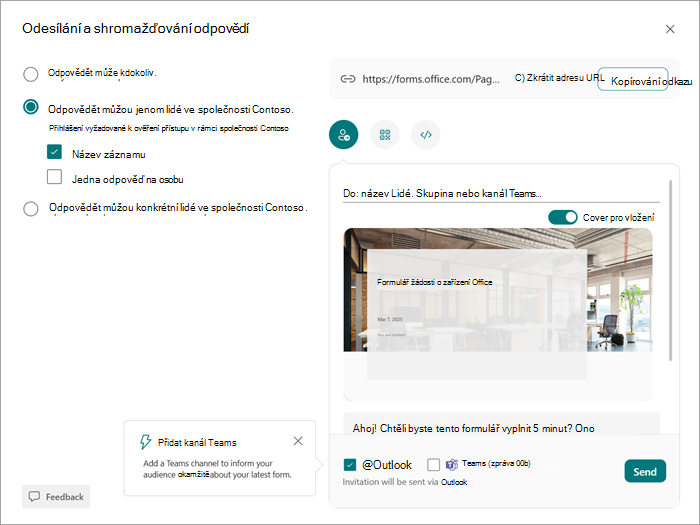Úpravou nastavení můžete u formuláře nebo kvízu změnit, kdo může odpovídat a jak.
Tady jsou některé možnosti:
-
Odpovídat můžete povolit lidem mimo vaši školu, například rodičům a opatrovníkům.
-
Shromážděte odpovědi na formulář anonymně; například ke shromažďování zpětné vazby od týmu nebo k třídnímu průzkumu.
-
Můžete sledovat, jakou kdo poslal na váš formulář nebo kvíz odpověď.
Změna nastavení, kdo může formulář nebo kvíz vyplnit
-
Otevřete formulář nebo kvíz, který chcete spravovat.
-
Vyberte Shromáždit odpovědi. Otevře se dialogové okno Odeslat a shromáždit odpovědi .
-
Pro příjemce si můžete vybrat z následujících možností:
-
Odpovědět může kdokoli – Kdokoli mimo vaši organizaci může získat odkaz na formulář nebo kvíz a přístup.
-
Odpovědět můžou jenom lidé v mé organizaci – Odpovědět můžou všichni členové vaší organizace, ale ostatní nemůžou, i když dostanou odkaz.
-
Konkrétní lidé v mé organizaci můžou reagovat – Přístup a odpovědi můžou získat jenom předem vybraní členové vaší organizace.
Po výběru toho, kdo může odpovědět na váš formulář nebo kvíz, zadejte jména osob, kterým chcete udělit přístup k formuláři nebo kvízu, do pole Komu:
-
Další nastavení:
-
Otevřete kvíz nebo formulář, který chcete spravovat.
-
Vyberte Nastavení.
-
Pokud jste omezili možnost Kdo může odpovědět na tento formulář na lidi z vaší organizace, můžete zaškrtnout políčka pod tímto nastavením na Zaznamenat jméno a zjistit, kdo odeslal každou odpověď, nebo omezit odpovědi na jednu odpověď na osobu.
-
-
V části Možnosti odpovědí:
-
Můžete se rozhodnout přijmout odpovědi.
-
Zadejte počáteční datum a koncové datum (volitelné) a určete časové období, ve kterých můžou lidé odesílat odpovědi. Pokud je nevyberete, můžou lidé odesílat odpovědi po libovolnou dobu.
-
Náhodné otázky k prezentování otázek v náhodném pořadí; Zamknutí otázek , aby byly konkrétní otázky vždy ve stejném pořadí (například první, druhá a třetí otázky jsou vždy stejné).
-
Zobrazí indikátor průběhu , který lidem ukáže, jak daleko jsou v kvízu nebo formuláři a kolik zbývá k dokončení. K dispozici pouze pro vícestránkové průzkumy, formuláře nebo kvízy.
-
Můžete také přidat jedinečnou zprávu pomocí možnosti Přizpůsobit zprávu s poděkováním.
-
-
V části Potvrzení odpovědi:
-
Povolte příjem odpovědí po odeslání a pošlete každému účastníkovi potvrzení o vyplněných odpovědích na formulář nebo kvíz.
-
Dostávat e-mailové oznámení o každé odpovědi , abyste dostali oznámení pokaždé, když někdo dokončí formulář nebo kvíz.
-
Poznámka: Možnost Sdílet s lidmi v mé organizaci je pro uživatele zakázaná.
Identifikace lidí, kteří na formulář nebo kvíz odpověděli
Postupujte podle pokynů výše a nechte políčko Zaznamenat jméno zaškrtnuté, aby se zaznamenala jména a e-mailové adresy všech respondentů na váš formulář nebo kvíz. Respondenti musí být z vaší školy, aby se jejich jména zaznamenala.
Nezaznamenávejte jména při shromažďování odpovědí.
Pokud shromažďujete názory nebo děláte průzkum u skupiny studentů nebo učitelů, zrušte zaškrtnutí políčka Zaznamenat jméno.
Tip: Pokud nechcete, aby příjemci odeslali formulář nebo kvíz více než jednou, vyberte Možnost Jedna odpověď na osobu .